今年(2018年)は IBM i が開発コード名: シルバー・レイクとして
全世界で発売されてから 30年になるそうである。
SEU も 30年間も生き残ってきたことになるが
エディター(編集ツール)としての SEU は非常に良くできていて
メモ帖などの他のエディターに比べて編集能力は圧倒的に高いし優れている。
SEU に対抗するのは Microsoft Visual Studio や
Javaの開発ツール: Eclipse が代表的な編集ツールである。
SEU は非常に優れた編集ツールであるが、ひとつだけ
それらの編集ツールに劣っている点がある。
それは
コンパイルのためには SEU を閉じなければならない。
ということである。
読者も毎日のように SEU でソースを開いてからまた
閉じてコンパイルしてまた開いて… の繰返しを行っていることだろう。
この「閉じなければならない」という作業は
デバッグ中には面倒なだけでなくデバッグ効率を妨げることになる。
デバッグをしているのにコンパイルのために SEUを一端、閉じて
コンパイルしてまた同じ場所を開く、という作業を繰り返すことになる。
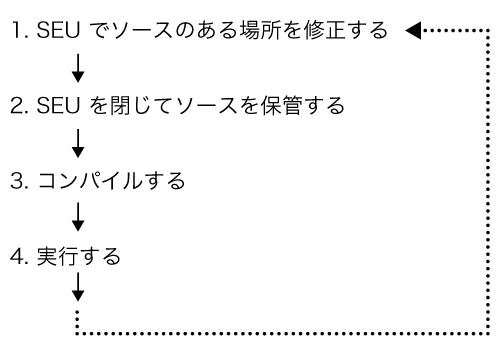
ところが Visual Studio や Eclipse では
ソースはオープンしたままでコンパイルや実行も行うことができる。
これは同じ修正場所にいちいち戻る SEU のストレスを生じない。
SEU でもソースを開いたままコンパイルすることはできないのだろうか?
前置きが長くなったが SEU でもソースをオープンしたままで
保管することができる。
桁 . . . . . : 6 100 編集
SEU==> SAVE
*************** データの始め ****************
上記のように SEU のコマンド入力欄に SAVE と打鍵して実行キーを押せば
SEU を閉じることなく現在のソースを保存することができる。
さらに F21キー を押せば
..................................................................................................................................
: システム・コマンド :
: :
: ===> :
: F4= プロンプト F9= コマンドの複写 F12= 取り消し :
: (C) COPYRIGHT IBM CORP. 2001, 2007. :
:................................................................................................................................:
最下部にシステム・コマンドの入力欄が表示されるので
ここでコンパイラーを指定してコンパイルすることもできる。
ただし、ここでいちいち CRTRPGPGM などを打鍵してコンパイルするのも
便利であるとはいえない。
